E--post är en av de huvudsakliga kommunikationsvägarna i arbetslivet och privatlivet. Det är frustrerande när du skickar ett meddelande och senare kommer på ytterligare tillägg eller korrigeringar. Lyckligtvis erbjuder Google Mail en användbar funktion för att återkalla skickade e-postmeddelanden inom en kort tidsram. Denna guide visar dig hur du aktiverar denna funktion, använder den effektivt och vilka tips du bör tänka på.
Viktigaste insikter
- Google Mail gör det möjligt att återkalla skickade e-postmeddelanden.
- Du kan ställa in återkallningstiden individuellt (5, 10 eller 30 sekunder).
- Det är viktigt att inte klicka på en annan e-post omedelbart efter att du har skickat, för att kunna använda återkallningsfunktionen.
Steg-för-steg-guide
Steg 1: Gå till inställningarna
För att aktivera återkallningsfunktionen för e-post går du först till Google Mail-inställningarna. Klicka på kugghjulsikonen uppe till höger på sidan för att öppna menyn och välj sedan "Visa alla inställningar".
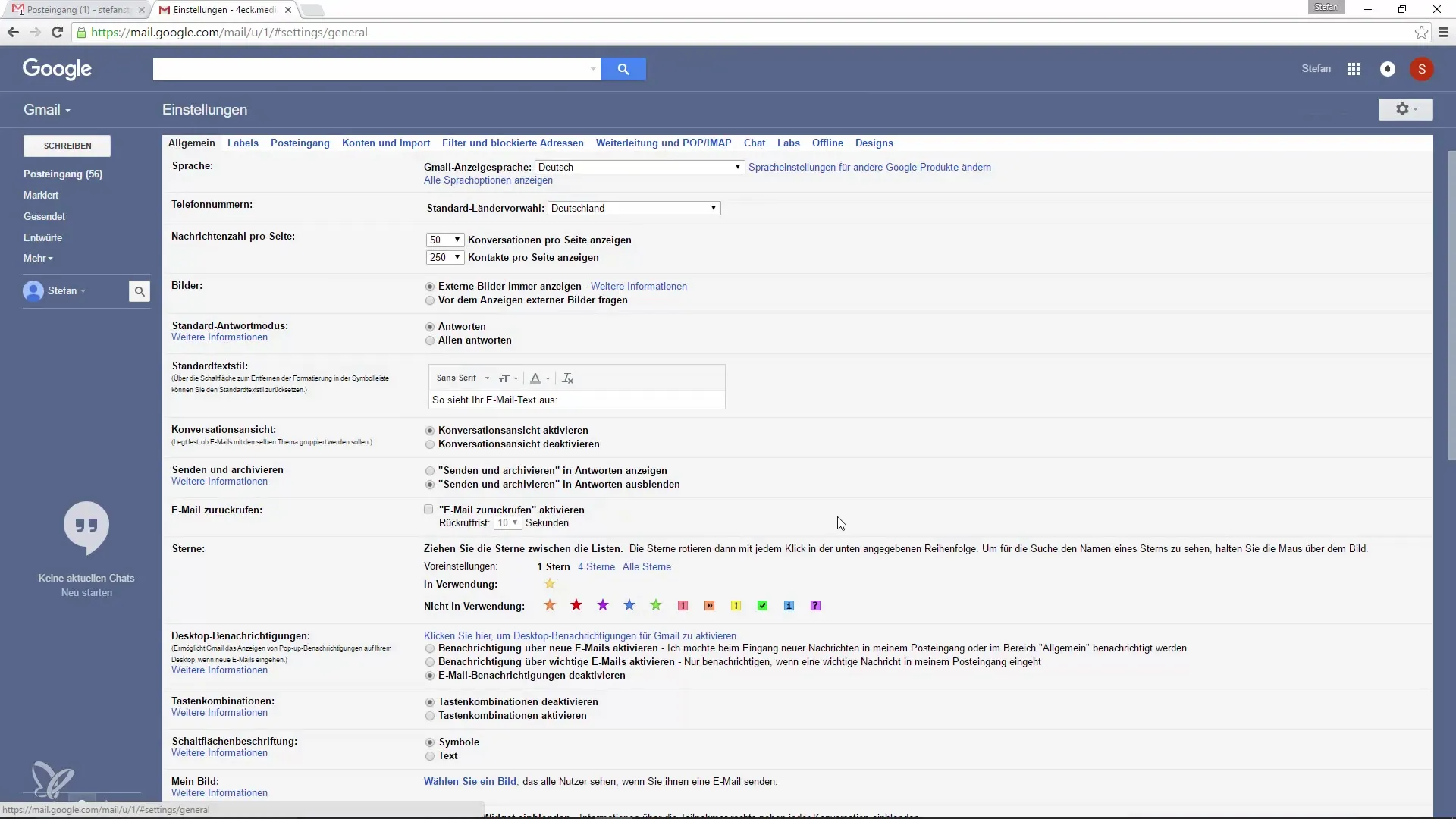
Steg 2: Hitta allmänna inställningar
I inställningarna navigerar du till fliken "Allmänt". I det här området hittar du olika alternativ för att anpassa din Google Mail-yta. Leta efter funktionen "Återkalla e-post" – denna måste aktiveras först.
Steg 3: Ställa in återkallningstid
Återkallningsfunktionen är som standard inställd på 10 sekunder. Du har dock möjlighet att justera denna tidsperiod efter dina behov. Välj mellan 5, 10 eller 30 sekunder. Om du kommer ihåg en ändring du ville göra i e-posten, är detta särskilt användbart.
Steg 4: Spara ändringar
När du har ställt in önskad återkallningstid klickar du på "Spara ändringar". Detta säkerställer att de gjorda justeringarna träder i kraft.
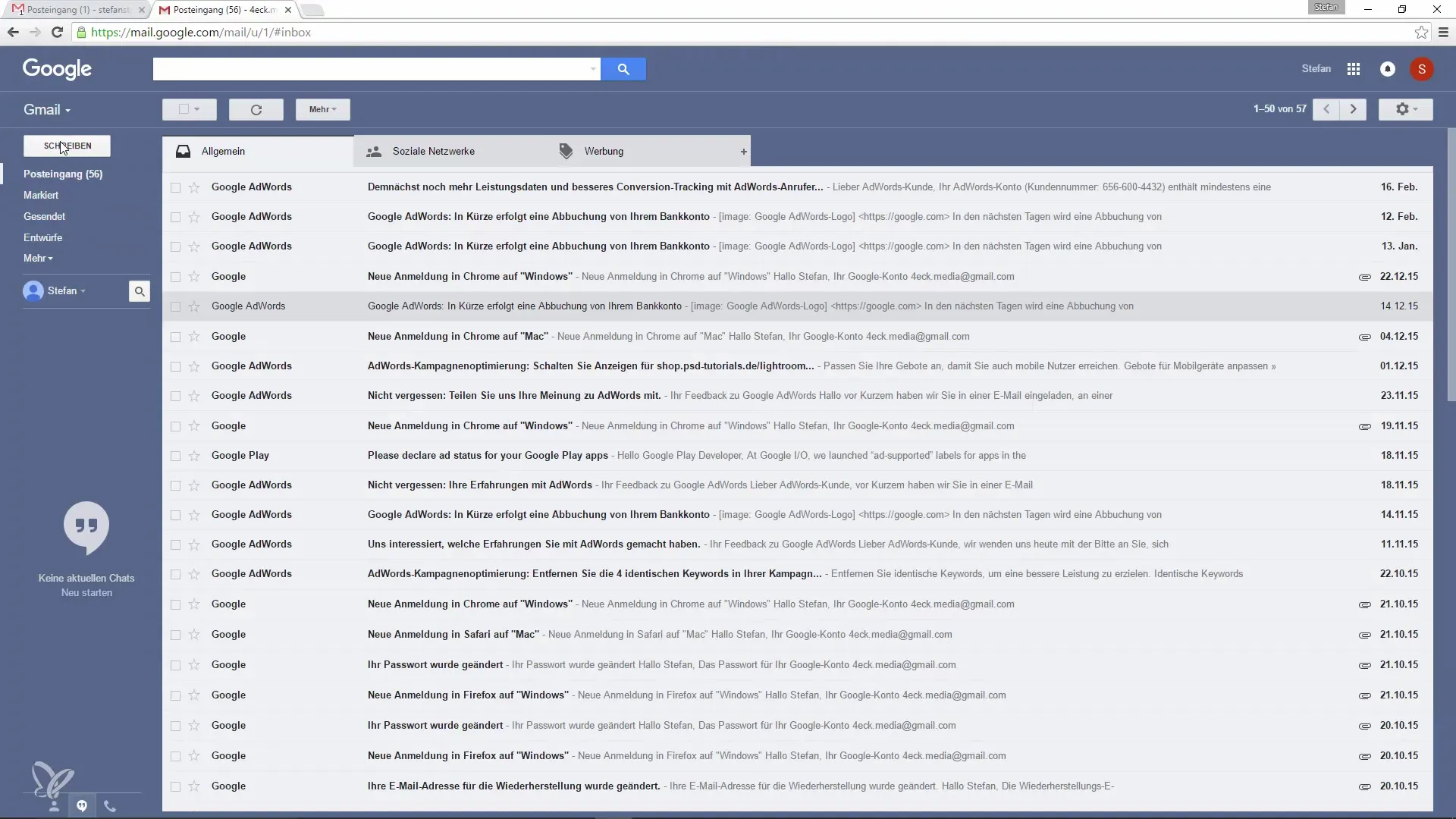
Steg 5: Skriv och skicka e-post
Nu kan du skriva ett nytt e-postmeddelande. Till exempel: Skriv ett test-e-post som du vill skicka till dig själv. Klicka på "Skicka" för att skicka e-posten.
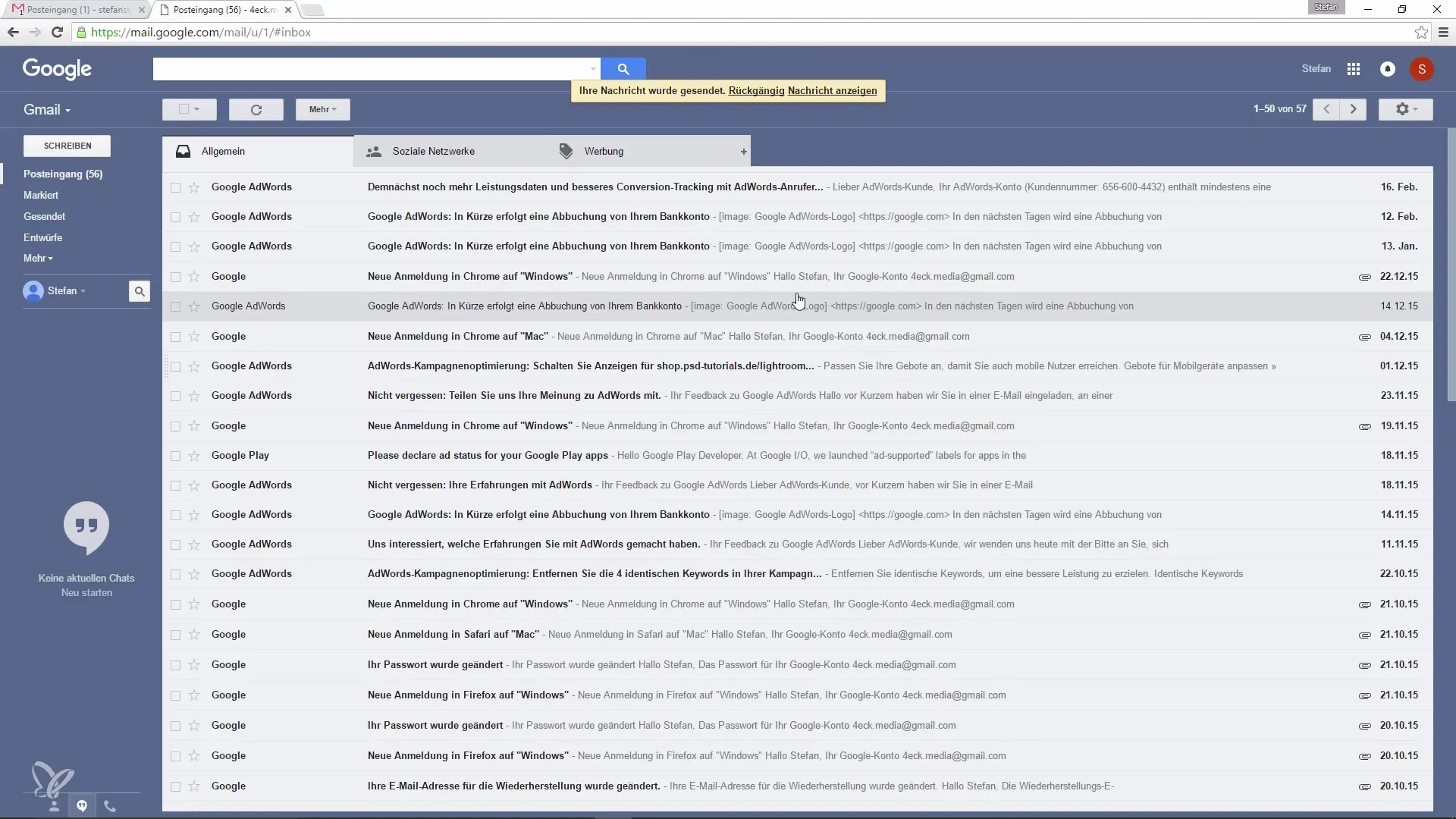
Steg 6: Återkalla e-post
Efter att ha skickat e-posten får du en kort bekräftelse på att e-posten har skickats. Vid det här tillfället har du möjlighet att återkalla e-posten. Gör detta helt enkelt inom den angivna återkallningstiden genom att klicka på "Ångra".
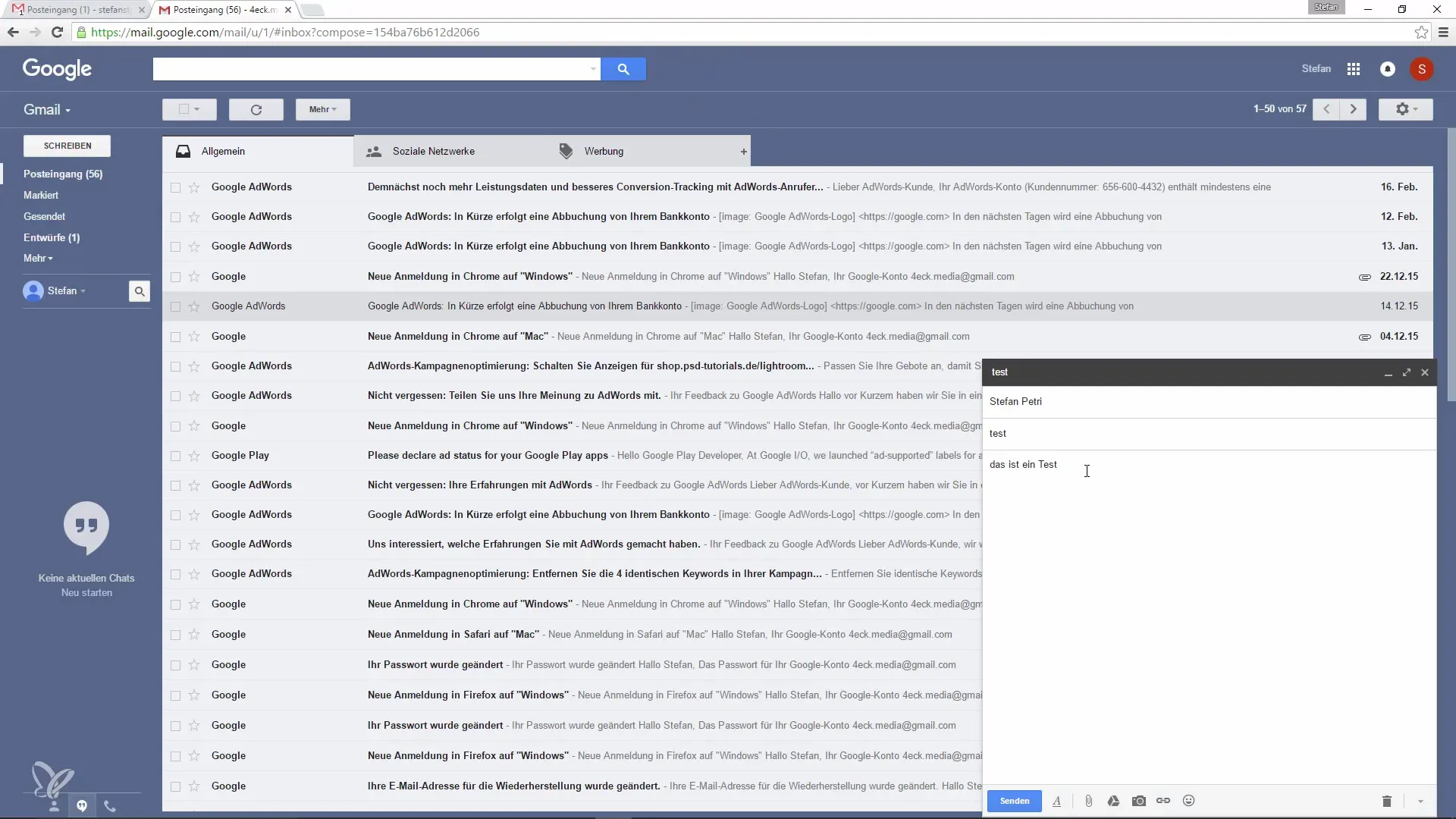
Steg 7: Använda och skicka igen
Nu är du tillbaka i e-postredigeraren. Här kan du göra ändringar i din e-post, såsom att lägga till en hälsning eller ytterligare information. När du är nöjd med ändringarna, skicka e-posten igen.
Viktig anmärkning
Var noga med att inte klicka på en annan e-post under återkallningstiden. Om du gör det försvinner återkallningsalternativet och du kan inte längre återkalla meddelandet. Håll dig därför till den aktuella e-posten som du vill återkalla under denna tid.
Sammanfattning – Återkalla e-post med lätthet
Att återkalla e-post i Google Mail är en oerhört användbar funktion som hjälper dig att undvika kommunikationsfel. Du kan enkelt aktivera den och anpassa återkallningstiden efter dina behov. Var noga med att inte klicka på något annat under återkallelsprocessen.
Vanliga frågor
Hur aktiverar jag återkallningsfunktionen i Google Mail?Gå till inställningarna, välj fliken "Allmänt" och aktivera återkallningsfunktionen.
Hur länge kan jag återkalla en e-post?Du kan ställa in återkallningstiden på 5, 10 eller 30 sekunder.
Gäller återkallningsfunktionen även för svar?Ja, återkallningsfunktionen gäller för alla skickade e-post, inklusive svar.
Vad händer om jag klickar på en annan e-post under återkallningstiden?Återkallningsalternativet försvinner och du kan inte längre återkalla e-posten.

